Permission denied的解决方法:1、确保当前用户具有足够的权限来执行该操作;2、如果当前用户没有足够的权限,可以尝试更改文件或目录的权限;3、如果当前用户不是管理员或没有足够的权限,可以尝试使用管理员权限来执行操作;4、可以尝试更改文件系统属性,以便允许写入操作;5、可以尝试释放磁盘空间,以便有足够的空间来执行操作;6、检查文件是否被其他进程占用。
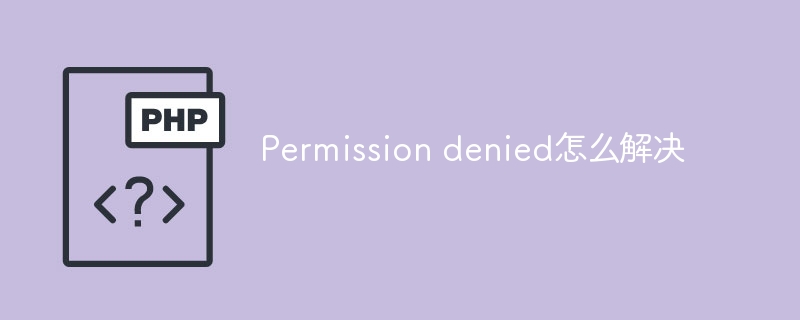
当我们遇到Permission denied这样的错误提示时,这通常意味着我们没有足够的权限来执行某个操作。解决Permission denied错误的方法会因操作系统和具体的情况而异,下面是一些通用的解决方法:
检查用户权限:确保当前用户具有足够的权限来执行该操作。在Linux或Mac系统上,可以使用ls -l命令来查看文件或目录的权限。在Windows系统上,可以使用“属性”对话框来查看文件或目录的权限设置。
更改文件权限:如果当前用户没有足够的权限,可以尝试更改文件或目录的权限。在Linux或Mac系统上,可以使用chmod命令来更改文件或目录的权限。在Windows系统上,可以使用“属性”对话框来更改文件或目录的权限设置。
使用管理员权限:如果当前用户不是管理员或没有足够的权限,可以尝试使用管理员权限来执行操作。在Windows系统上,可以右键单击命令提示符或应用程序,并选择“以管理员身份运行”。在Linux或Mac系统上,可以使用sudo命令以管理员身份执行操作。
检查文件系统属性:如果文件或目录是在只读文件系统上,可能会导致Permission denied错误。可以尝试更改文件系统属性,以便允许写入操作。在Windows系统上,可以右键单击磁盘或文件夹,并选择“属性”。在Linux或Mac系统上,可以使用chattr命令更改文件系统属性。
检查磁盘空间:如果磁盘空间不足,可能会导致Permission denied错误。可以尝试释放磁盘空间,以便有足够的空间来执行操作。
- 检查文件是否被其他进程占用:如果文件被其他进程占用,可能会导致Permission denied错误。可以尝试结束占用该文件的进程或等待该文件被释放。
除了上述方法外,还可以尝试重启计算机或重新安装相关软件来解决Permission denied错误。需要注意的是,根据具体情况,解决方法可能有所不同。因此,在使用上述方法时应该根据实际情况进行判断和选择。
